更新win11后键盘一直失灵怎么办?win11更新后键盘失灵解决教程
更新Win11后键盘一直失灵怎么办?近期有不少用户在更新了win11系统后,键盘一直出现失灵的情况,导致使用受影响,那么这个问题应该要如何解决,一共有两种方法可尝试,本期教程就来为用户们分享解决方法,一起来了解看看吧。
![]()
Ghost Win11 22H2 官方正式版 V2022 [电脑系统]
Ghost Win11 22H2 官方正式版是采用微软官方最新 Windows 11 22H2版本进行优化,离线制作,100%隔离病毒木马,支持SSD固态硬盘的4K对齐,免激活,全方面的提升了计算机的各项性能,对计算机进行深度的优化改良,整个安装流程只需要一二十分钟就能完成,很方便快捷!更新win11键盘一直失灵解决方法:
方法一:
1、首先确认有没有更新完成。
2、如果正在更新中,那么看看更新完后还是否失灵。
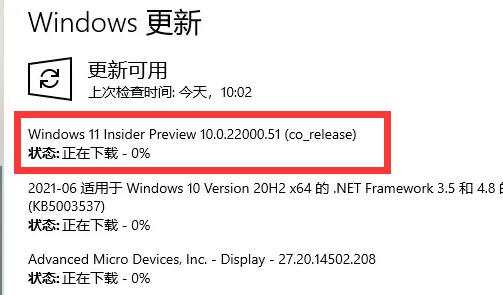
方法二:
1、如果更新完键盘还失灵,那么右键"开始菜单"。
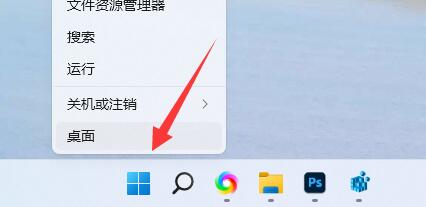
2、接着打开其中"设备管理器"。
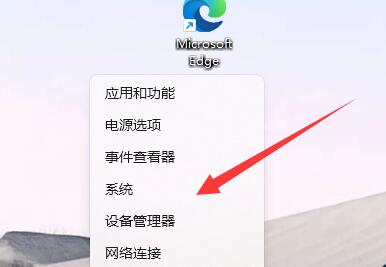
3、然后进入"键盘"并打开下方设备。
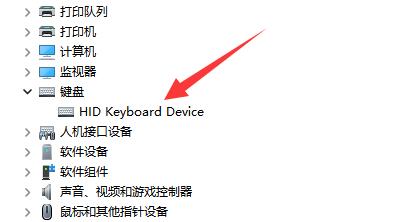
4、再进入驱动程序,点击"更新驱动程序"。
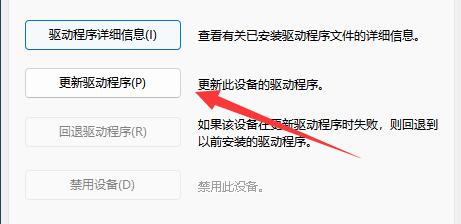
5、弹出提示后选择"自动搜索驱动程序"。
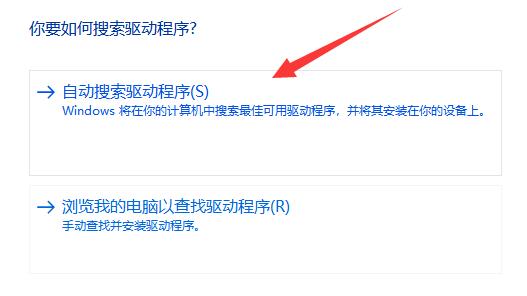
6、最后等待驱动自动更新安装就可以使用键盘了。
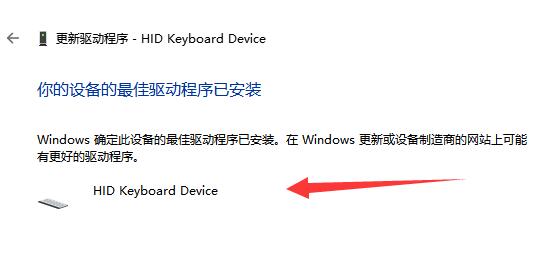
版权声明:
本站所有文章和图片均来自用户分享和网络收集,文章和图片版权归原作者及原出处所有,仅供学习与参考,请勿用于商业用途,如果损害了您的权利,请联系网站客服处理。






